win10屏幕亮度不合适如何重新调整 教你调节win10屏幕亮度的技巧
时间:2021-07-16作者:mei
电脑安装上win10系统后屏幕亮度是默认设置好的,有的用户觉得显示器屏幕太亮了,看久了眼睛很疲惫。对于长时间面对电脑的用户来说,调整一个适合的屏幕亮度很重要,但是win10屏幕亮度不合适如何重新调整?其实方法很简单,这里来说下设置步骤。
具体方法如下:
1、点击电脑左下角的“开始菜单”,点击“控制面板”。
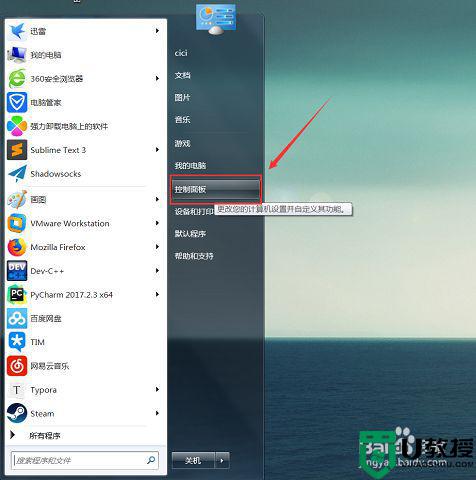
2、在控制面板中,点击“显示”。
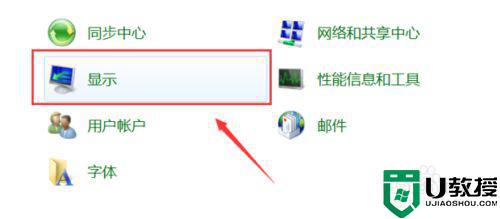
3、点击左侧“调整亮度”。
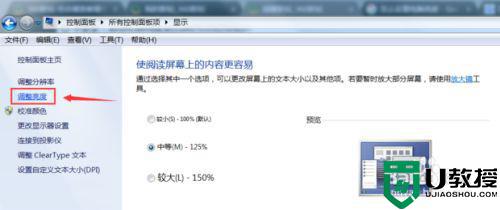
4、在下方可以看到屏幕亮度,可以自己调整。
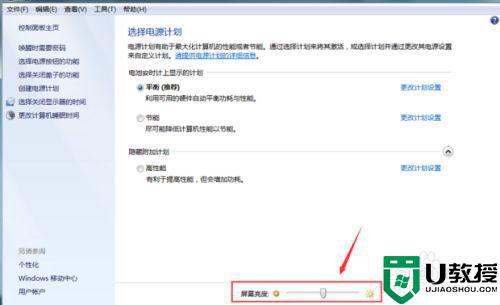
5、如果需要修改电源计划,点击“更改电源计划”。
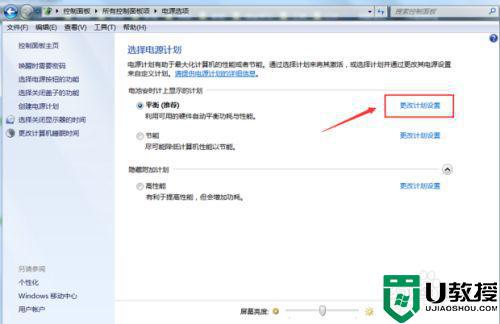
6、可以分别设置接通电源和不接通电源时的屏幕亮度。
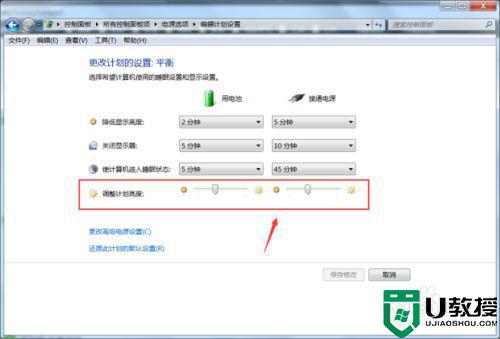
win10电脑屏幕亮度可以由用户自己调整,选择一个适合的亮度可以保护眼睛,掌握此技巧对大家办公有很大帮助。

